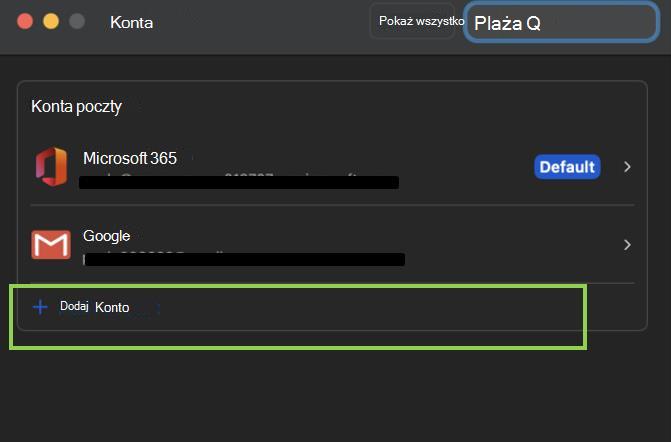Większość kont e-mail, takich jak microsoft 365, konta serwera Exchange, Outlook.com, Hotmail.com, Live.com i konta Google, można skonfigurować w Outlook dla komputerów Mac w kilku szybkich krokach.
Dodawanie nowego konta w Outlook dla komputerów Mac
-
W Outlook dla komputerów Mac wybierz menu Outlook, a następnie wybierz pozycję Ustawienia.
-
W obszarze Ustawienia osobiste wybierz pozycję Konta > Dodaj konto.
-
Wpisz swój adres e-mail, wybierz pozycję Kontynuuj i postępuj zgodnie z monitami.
-
Jeśli dodajesz konto usługi Yahoo lub inne konto IMAP albo POP, może nastąpić przejście do tych witryn i wyświetlenie monitu o zezwolenie programowi Outlook na dostęp do poczty, kontaktów i kalendarzy. Wybierz pozycję Zezwalaj , aby kontynuować.
-
Wybierz pozycję Gotowe.
Dodawanie kolejnych kont wOutlook dla komputerów Mac
Po skonfigurowaniu pierwszego konta wykonaj poniższe czynności, aby dodać wszystkie pozostałe konta e-mail.
-
Wybierz pozycję Narzędzia, a następnie Konta.
-
Wybierz opcję +Dodaj konto u dołu okna listy kont.
-
Wprowadź adres e-mail konta.
-
Postępuj zgodnie z monitami, aby zakończyć konfigurację konta.
Uwaga: Jeśli dodajesz konto yahoo lub inne konto IMAP lub POP, może zostać wyświetlony monit o zezwolenie programowi Outlook na dostęp do poczty, kontaktów i kalendarzy. Wybierz pozycję Zezwalaj , aby kontynuować.
-
Wybierz pozycję Gotowe.
Artykuły pokrewne
Dodawanie konta Gmail do Outlook dla komputerów Mac
Dodawanie konta e-mail do programu Outlook dla systemu Windows
Ustawienia protokołów POP i IMAP poczty e-mail dla programu Outlook